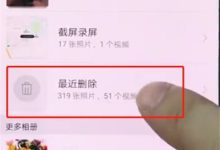答案:掌握Excel需从界面、数据录入、格式化、公式计算和数据可视化入手。熟悉功能区与单元格操作,利用填充柄快速输入序列;通过字体、边框、自动换行等提升可读性;使用SUM、AVERAGE等函数进行计算,理解相对引用与绝对引用的区别;通过重命名、移动工作表管理数据;利用图表和条件格式实现初步可视化,提升数据表达效率。
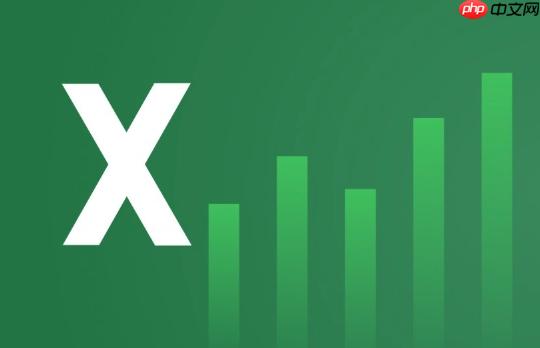
Excel,这个我们日常工作和学习中避不开的工具,说白了,它的基本操作就像是搭积木,核心就是数据的录入、整理、计算和展示。掌握这些基础,你就能把杂乱无章的信息变得井井有条,甚至从中发现一些有意思的规律。它远不止一个表格,更是一个强大的数据处理平台。
解决方案: 要真正玩转Excel,我们得从最基础的“砖瓦”开始。首先,你得熟悉它的界面,顶部是“功能区”(Ribbon),里面包含了各种工具按钮;中间大片区域就是你的“工作表”,由无数个“单元格”组成,每个单元格都有自己的地址,比如A1、B5。左上角那个显示当前单元格内容的,是“编辑栏”或“公式栏”。
数据录入是最直接的。选中一个单元格,直接输入文本、数字或日期,按Enter键确认并向下移动,按Tab键确认并向右移动。如果你想快速填充一系列数据,比如日期序列或者数字序列,可以输入前两个,然后选中它们,拖动单元格右下角的“填充柄”(一个绿色的小方块),Excel会很聪明地帮你自动填充。
格式化是让数据“好看”的关键。选中单元格或区域,你可以调整字体、字号、颜色,给单元格填充背景色,或者添加边框。这些都在“开始”选项卡下,非常直观。调整列宽和行高也很简单,把鼠标放到列标(A, B, C…)或行号(1, 2, 3…)之间,光标变成双向箭头时拖动即可。双击则可以自动调整到最适合内容的宽度或高度。
计算是Excel的灵魂。所有的公式都以等号“=”开头。最常用的莫过于求和
、求平均值、计数、求最大值、求最小值。比如,要计算A1到A10单元格的总和,你可以在任意空单元格输入,然后按Enter。单元格引用(A1、B2)是公式的基础,理解它们怎么“变”很重要。当你复制一个公式到其他地方时,Excel默认会根据相对位置调整引用,这叫“相对引用”。如果你想让某个引用固定不变,比如总是引用某个税率单元格,就要用“绝对引用”,在行号和列标前加上美元符号,例如。
保存和打开文件就和所有软件一样,快捷键Ctrl+S保存,Ctrl+O打开。多用快捷键,效率会高很多。
如何在Excel中高效录入数据并进行基础整理? 说实话,数据录入和整理看似简单,但效率高低天差地别。我个人觉得,要高效,首先得“快”和“准”。“快”体现在熟练运用键盘,比如利用Tab键在不同列之间跳转,Enter键在行之间跳转。如果你需要在一列中快速输入相同内容,可以先输入第一个,然后选中包含该单元格的区域,按Ctrl+D(向下填充)或Ctrl+R(向右填充)。这比一个一个复制粘贴要快得多。
“准”则要求你对数据类型有所概念。数字、文本、日期,Excel会根据你的输入自动判断,但有时需要手动调整单元格格式(右键菜单 -> 格式单元格)。比如,输入身份证号这种长数字,Excel可能会默认变成科学计数法,这时你需要将单元格格式设置为“文本”。
整理方面,我常用的几个小技巧:
- 文本换行: 如果单元格内容太长,不想扩大列宽,选中单元格,点击“开始”选项卡下的“自动换行”。
- 合并单元格: 这个功能要慎用,因为它会给后续的数据筛选、排序带来麻烦。但我承认,在制作标题或表头时,它确实能让表格更美观。如果非要合并,记得只合并那些不参与数据分析的标题行。
- 调整列宽与行高: 除了手动拖动,双击列标之间的分割线,Excel会自动调整到最适合内容的宽度,这对于快速查看所有内容非常有用。
Excel公式入门:掌握常用计算与数据引用技巧 Excel的公式世界是它最迷人的地方,也是很多初学者容易感到头疼的地方。但别怕,我们先从最基础的几个“常客”开始。
除了前面提到的
、、、、,你还需要理解它们是怎么工作的。比如,这里的就是一个“区域引用”,表示从A1到A10的所有单元格。如果你想求和不连续的几个单元格,可以用逗号隔开,比如。
核心中的核心是“引用”概念:
- 相对引用 (A1): 这是默认的引用方式。当你把包含的公式从B1复制到B2时,公式里的会自动变成。它就像是说“引用我左边一个单元格”。
- 绝对引用 ($A$1): 在行号和列标前都加,表示这个单元格的引用是固定的,无论你把公式复制到哪里,它都指向。这在计算税率、折扣率这种固定参数时特别有用。比如,税率在B1单元格,所有产品的税费都要乘以B1,那么公式就应该是。
- 混合引用 (A$1 或 $A1): 这种就更灵活了,表示列可以变,行固定;表示列固定,行可以变。我发现很多新手会忽略混合引用,但它在处理一些复杂表格时能大大简化公式的编写。
实际操作时,不要害怕尝试。输入
,然后点击你想要引用的单元格,Excel会自动帮你生成引用。如果你想快速切换相对/绝对引用,选中公式中的引用部分,按F4键可以循环切换。这小技巧,能省不少事儿。
Excel工作表管理与数据可视化初步:让你的数据一目了然 数据录入和计算完成后,如何有效地组织和展示它们,让别人(或者未来的自己)一眼就能看懂,这是工作表管理和初步可视化的任务。
工作表管理: Excel底部那些标签就是工作表。你可以双击标签来重命名工作表,比如“销售数据”、“成本分析”。点击右键,你可以插入新的工作表,删除不需要的,或者移动/复制工作表到同一个工作簿或另一个工作簿。我个人习惯把不同维度的数据放在不同的工作表里,这样清晰度高,查找也方便。如果你需要对多个工作表进行相同的操作,比如设置相同的页眉页脚,可以按住Ctrl键,点击多个工作表标签,将它们“组合”起来,然后进行操作,所有被组合的工作表都会同步更新。
数据可视化初步: 让数据“说话”最直观的方式就是图表。Excel提供了各种图表类型,比如柱形图、折线图、饼图。
- 选择数据: 选中你想要生成图表的数据区域,包括列标题和行标题。
- 插入图表: 在“插入”选项卡中,你会看到“图表”组。Excel甚至有“推荐图表”功能,它会根据你的数据类型智能推荐合适的图表。
- 调整图表: 图表生成后,你可以点击图表元素(标题、坐标轴、数据系列等)进行格式化,改变颜色、字体,添加数据标签等,让它更符合你的需求。
此外,条件格式也是一种非常棒的初步可视化工具。它能根据你设定的规则,自动改变单元格的格式。比如,你可以设置所有销售额高于平均值的单元格显示绿色背景,低于平均值的显示红色。这在“开始”选项卡下的“条件格式”里。我发现,仅仅是给数据加上一些颜色标记,就能让数据中的趋势和异常值立刻跳出来,非常实用。
掌握这些基本操作,你就能在Excel的世界里自由探索了。别怕犯错,多尝试,多练习,你会发现它真的能成为你工作中的得力助手。

 路由网
路由网